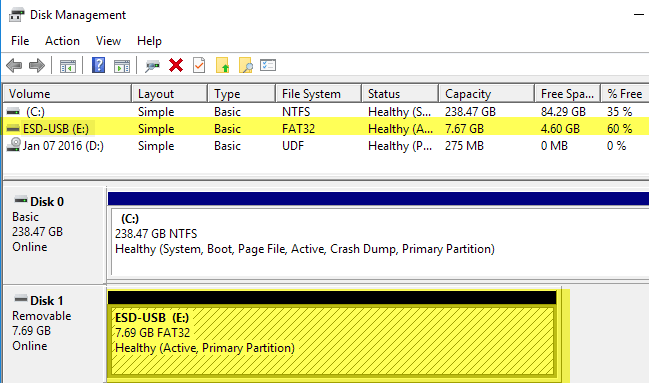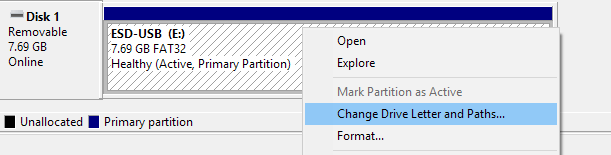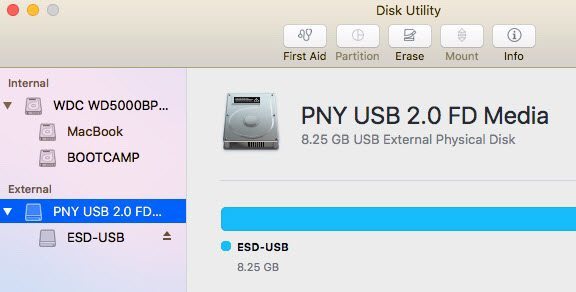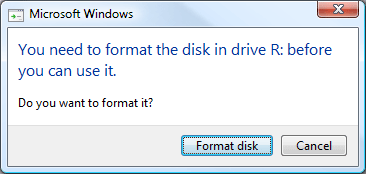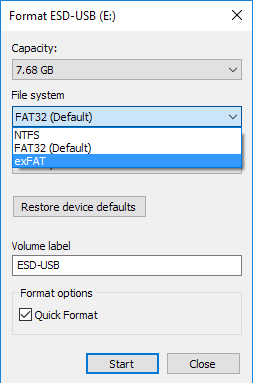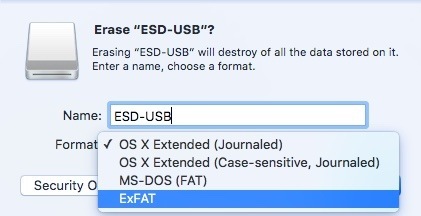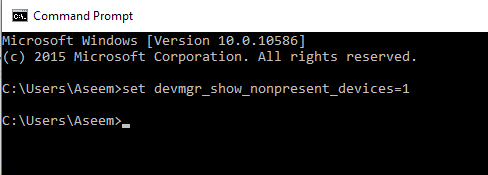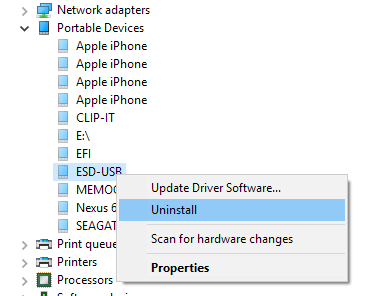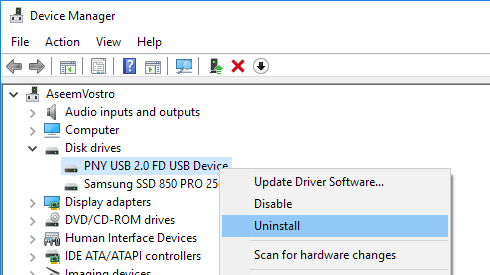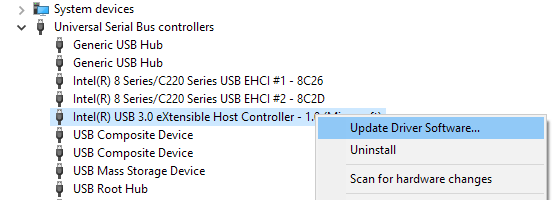کامپیوتر مکینتاش یا ویندوز که هارد دیسک خارجی یا فلش درایو شما را شناسایی نمی کند؟ این یک مشکل رایج است، به ویژه هنگام اتصال هارد دیسک بین سیستم عامل مک ایکس، ویندوز و لینوکس. این نیز می تواند در یک سیستم واحد اتفاق می افتد که در آن کار طولانی مدت کار می کرد و سپس به طور ناگهانی توسط سیستم عامل شناخته می شد.
گاهی اوقات اصلاح آسان است و گاهی اوقات پیچیده تر می شود. در این مقاله، سعی خواهم کرد تا از راه حل های مختلف در مک و ویندوز برای حل این مسئله استفاده کنم.
تعیین نامه درایور
دلیل اصلی دیگر این است که درایو به سادگی توسط ویندوز یا مک شناخته نمی شود و بنابراین حتی بر روی سیستم شما نشان نمی دهد. این معمولا یک مشکل با رانندگان یا سخت افزار است. برای تشخیص اینکه آیا مشکل شما مربوط به قالب بندی یا عدم شناسایی است، در مدیریت دیسکدر Windows یا Disk Utilityدر OS X بروید و ببینید آیا درایو نشان می دهد
اگر درایو نشان می دهد در اینجا، اما نه در ویندوز اکسپلورر، شما ممکن است یک نامه درایو را به دیسک اختصاص دهید. به طور معمول، ویندوز این کار را به طور خودکار انجام می دهد، اما گاهی اوقات به دلیل سایر دستگاه های متصل شده، هارد دیسک خارجی شما شناسایی می شود، اما هیچ علامت درایو به آن اختصاص ندارد. در مدیریت دیسک، فقط روی دیسک راست کلیک کنید و تغییر نامه درایو و مسیرهارا انتخاب کنید.
انتخاب یک نامه برای درایو شما و شما باید خوب بروید. اگر درایو نشان داده شده است، اما شما در حال دریافت پیام ها در مورد درایو نیاز به فرمت، و غیره، و سپس بخش بعدی را بخوانید.
در Mac، درایو باید به صورت خودکار بر روی دسکتاپ ظاهر شود. اگر نه، به ابزار Disk Utility بروید و بررسی کنید که آیا تحت عنوان External<
درایو نشان داده شده در اینجا است، اما نه در دسکتاپ OS X، سپس برای تست و تعمیر درایو کمک های اولیهکلیک کنید. اگر درایو دارای یک سیستم فایل است که توسط سیستم عامل OS شناخته نشده است، باید آن را پاک کنید و آن را با استفاده از FAT یا HFS + پاک کنید.
اگر درایو در Disk Management یا Disk Utility در همه، شما نوع دیگری از مشکل دارید.
فرمت درایو
اگر به فرمت های فایل مراجعه شود، چند فرمت عمده وجود دارد که استفاده می شود حدود 99٪ از زمان: FAT32و NTFSبرای ویندوز و HFS + (Mac OS Extended)برای مکینتاش. در حال حاضر OS X می تواند به درایوهای فرمت FAT32 بخواند و آن را بخواند، اما می تواند فقط حجم NTFS را بخواند.
ویندوز بدتر است به این معنا که حتی نمیتواند به طور پیش فرض به حجم های فرمت شده HFS + خوانده یا نوشت. شما می توانید ویندوز را برای انجام آن، اما شما باید نرم افزار شخص ثالث را خریداری کنید. تنها گزینه دیگر این است که دیسک سخت را فرمت کنید و از فرمت FAT32 برای بهترین سازگاری استفاده کنید.
هنگامی که یک درایو فرمت شده HFS + را به ویندوز وصل می کنید، پیامی دریافت خواهید کرد که باید درایور باشد فرمت شده است تا استفاده شود.
اگر این پیام را مشاهده کنید، به این معنی است که ویندوز سیستم فایل را بر روی درایو تشخیص نمی دهد. اطمینان حاصل کنید که درایو را به سیستم عامل مناسب متصل کرده و هر گونه اطلاعاتی را که ممکن است قبل از انجام یک فرمت نیاز داشته باشید، پشتیبان تهیه کنید.
بنابراین بهترین فرمت برای استفاده، به طوری که شما می توانید هارد دیسک خود را در چندین سیستم عامل ببینید ؟ فرمت مریتی که سازگار با آن است FAT32 است، اما شما فقط 4 گیگابایت را برای حداکثر اندازه فایل محدود می کنید. شما می توانید پست قبلی خود را در مورد نحوه فرمت هارد دیسک خارجی با استفاده از FAT32 بخوانید.
اگر برای پشتیبانی از فایل های بزرگتر نیاز دارید، باید از فرمت exFATاستفاده کنید. این جدیدتر است و از فایل های بسیار بزرگتر پشتیبانی می کند، اما تنها با نسخه های جدیدتر OS X و ویندوز کار می کند.
در ویندوز می توانید انتخاب کنید که شما باید OS X Snow Leopard (10.6) یا بالاتر یا Windows XP یا بالاتر را اجرا کنید. exFAT به عنوان فرمت سیستم فایل در علاوه بر NTFS و FAT32. هنگامی که یک درایو را در OS X با استفاده از Disk Utility قالب بندی می کنید، اگر می خواهید فرمت exFAT را نیز انتخاب کنید.
Drive Not Showing Up
اگر درایو را به کامپیوتر متصل کنید و هیچ اتفاقی رخ نمی دهد، یکی از مواردی که ممکن است اتفاق بیفتد: هارد دیسک شما ممکن است مشکل داشته باشد، نرم افزار یا درایور صحیح در سیستم شما نصب نشده است یا وجود دارد چیزی که به درستی با سیستم عامل کار نمی کند. اجازه دهید با برخی از مشکلات رایج و راه حل های آنها شروع کنیم.
ویندوز - مدیریت دستگاه
گاهی اوقات رانندگان قدیمی هنگام اتصال به ویندوز می توانند یک دستگاه را خراب کنند.
set devmgr_show_nonpresent_devices=1
پس از انجام این کار، مدیریت دستگاهرا باز کنید (شروع و تایید دستگاه مدیریت) و سپس روی مشاهدهکلیک کنید - نمایش دستگاه های پنهان
از دستگاه های قابل حملرا باز کنید، بر روی هر آیتمی که به رنگ خاکستری است کلیک کنید و حذفکامپیوتر خود را مجددا راه اندازی کنید و مجددا اتصال هارد دیسک را متوقف کنید.
علاوه بر دستگاه های قابل حمل، می توانید درایو دیسکرا گسترش دهید و سعی کنید از دستگاه خارج شوید اگر آن را نداشته باشید
ویندوز - دستگاه USB
اگر درایو USB خود را به ویندوز وصل کنید یک خط دستگاه USB به رسمیت شناخته نشده ، مطمئن شوید که پیوند نحوه رفع آن مشکل خاص را بررسی کنید. Windows تلاش می کند که دستگاه را به دلیل سوء عملکرد به سرقت برساند، اما به طور معمول یک مشکل با ویندوز است.
USB Ports / Secondary PC
همچنین می توانید درایو را به پورت USB دیگر در کامپیوتر متصل کنید برای اطمینان از این مشکل در آن پورت خاص نیست. اگر شما به یک هاب USB وصل می شوید، آن را قطع کنید و سعی کنید دیسک را مستقیما به کامپیوتر متصل کنید.
تنها راه واقعا می توانید بگویید که آیا مشکل در رایانه یا هارد دیسک در این نقطه است اتصال درایو به کامپیوتر دیگر است. اگر درایو بر روی یک کامپیوتر دیگر کار نمی کند، احتمالا چیزی با درایو خود اشتباه است.
ابزارهای درایو
اگر به نظر می رسد که مشکل درایو خود وجود دارد، می توانید سعی کنید ابزار تشخیصی را از سازنده درایو دانلود کنید.
<ص>1914
در مورد تمام مارک های اصلی مانند Seagate، Western Digital، توشیبا و غیره.15
شما همچنین می توانید پست قبلی خود را در بررسی هارد دیسک خود را برای خطا برای اطلاعات بیشتر و ابزارهای بیشتری برای تست هارد درایو بخوانید.
درایو USB 3.0
اگر شما یک هارد دیسک خارجی USB 3.0 داشته باشید، چند مورد اضافی وجود دارد ملاحظاتی که باید در نظر بگیرید. در ابتدا اطمینان حاصل کنید که از یک کابل مناسب استفاده می کنید. من چندین مشتری را که مشکلی داشتند اجرا کردم و با استفاده از یک کابل USB مختلف، آن را ثابت کردم. بنابراین، قبل از اینکه از کار بیفتید، چندین کابل را امتحان کنید.
در مرحله دوم، ممکن است لازم باشد راننده را در ویندوز به روز کنید. دوباره به مدیر دستگاه بروید، کنترلرهای Universal Serial Busرا گسترش دهید، روی آن راست کلیک کرده و درایور Updateرا USB 3.0
مسائل مربوط به قدرت
تنها گزینه های دیگر با این نوع مشکل، . اطمینان حاصل کنید که درایو سخت دارای آداپتور برق صحیح درست است و نور در جلوی درایو روشن است و نارنجی یا قرمز نیست. همچنین، با استفاده از کابل های مختلف سعی می کنید که بعضی ها بتوانند قدرت بیشتری نسبت به دیگران داشته باشند.
امیدوارم این مقاله به شما کمک کند که هارد دیسک خارجی خود را توسط Windows یا Mac شناسایی کنید. اگر نه، یک نظر ارسال کنید و سعی خواهم کرد که کمک کنم. لذت ببرید!